- 更新日: 2017年03月01日
- 公開日: 2016年01月02日
ゼロから始めるIllustrator講座Vol.6 オブェクトの描画
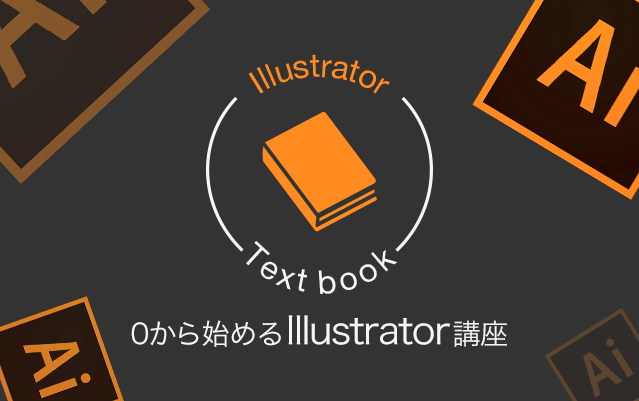
ゼロから始めるIllustrato講座Vol.6オブェクトの描画
ベクトル画像のしくみ
Illustratorで描画したオブジェクトは、点(アンカーポイント)線(セグメント)パスベクトル画像

基本図形の描画
以下の基本図形を描画してみましょう。
Pointバウンティングボックスを非表示にしようPoint
→[表示]メニュー[バウンディングボックスを隠す]
長方形・角丸長方形・楕円形の描画

4つの描画方法で、どのツールでも描画できるようになりましょう。
(1)ドラッグして描画
(2)shift
(3)option(WindowsはAlt)
(4)画面上をクリック=ダイアログ表示・数値指定して描画
多角形・スターの描画

(1)ドラッグして描画
(2)shift
(3)option(WindowsはAlt)
(4)画面上をクリック=ダイアログ表示・数値指定して描画
Tryさまざまな基本図形を描いてみましょうTry
新規ドキュメントを作成し、以下の基本図形を描いてみましょう。
- 幅100px×高さ50pxの長方形を描きましょう。- 中心から正円を描きましょう。- 垂直にまっすぐな50pxの直線を描きましょう。- 三角形を描きましょう。- 以下の設定で、2種類のスターを描きましょう。
【完成サンプル】






NEXTLESSONカラーの作成カラーの作成
PREVLESSON画面表示とオブジェクト画面表示とオブジェクト
目次-ゼロから始めるIllustrator講座目次-ゼロから始めるIllustrator講座

- この記事を書いた人
- CodeCampus編集部














